הפקת דוח פירוט נתוני חל"ת
שלב 1 - הגדרת תאריך יציאה /חזרה מחל"ת
בתפריט התוכנה לחצו על לשונית "טבלאות" ובחרו "פרטי עובדים":
מערכת הנהלת חשבונות בענן – ריווחית ONLINE
המערכת המאפשרת לכם להתחבר ולנהל את העסק מכל מקום ובכל זמן.
בתפריט התוכנה לחצו על לשונית "טבלאות" ובחרו "פרטי עובדים":
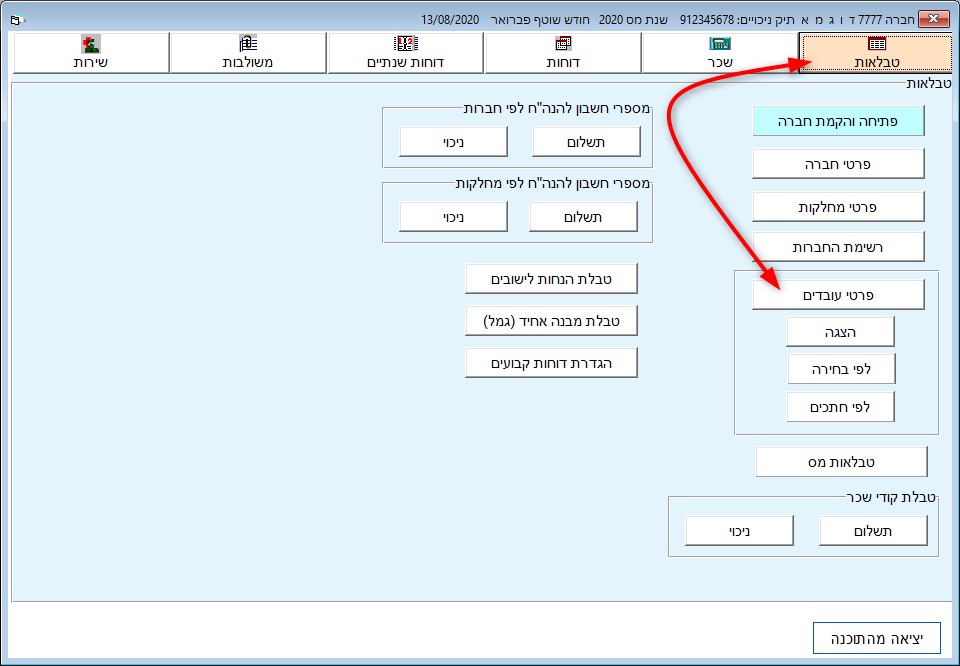
בחלון שיפתח, סמנו בהתאם:
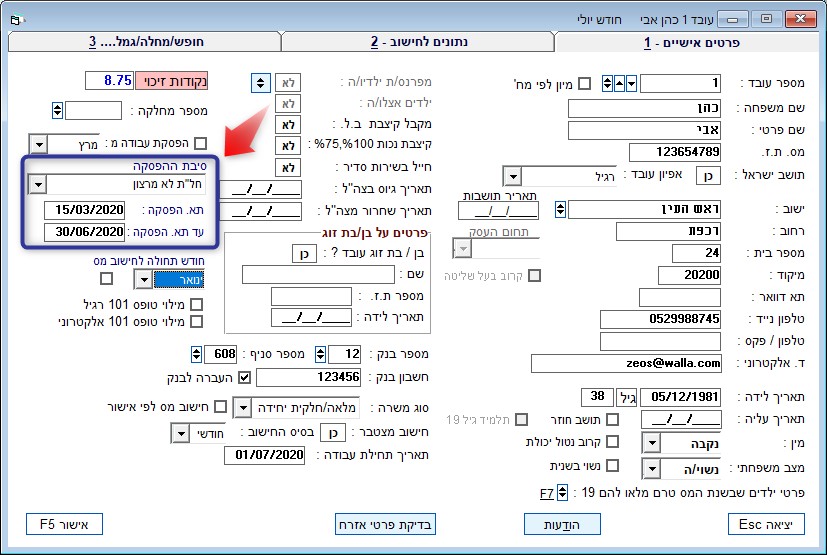
בתפריט התוכנה לחצו על לשונית “דוחות” ובחרו “פירוט נתוני חל”ת”:
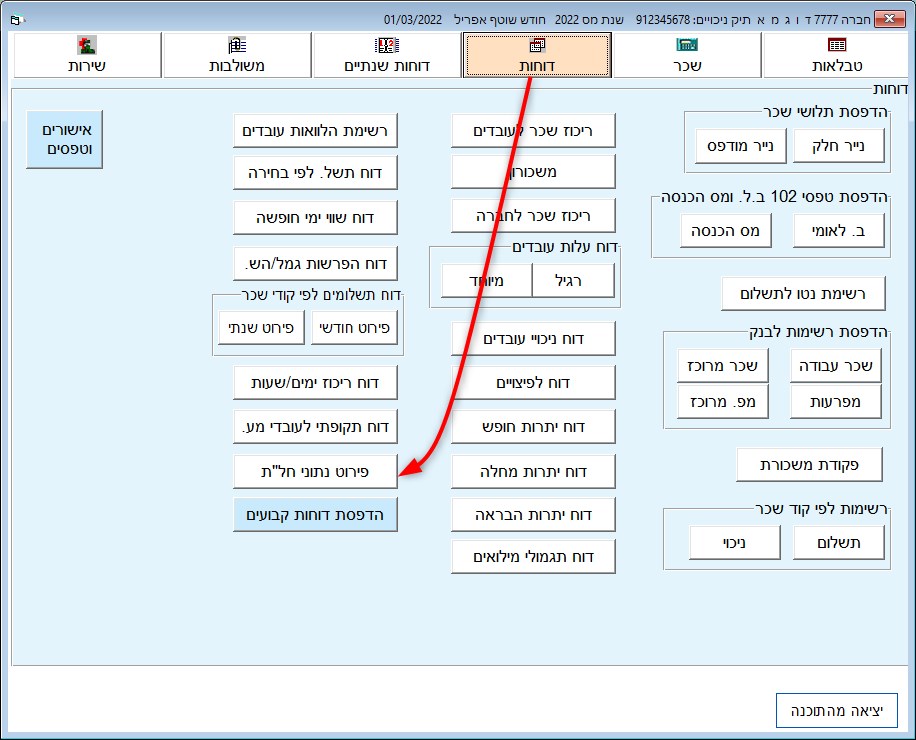
בחלון שיפתח בחרו בהתאם:
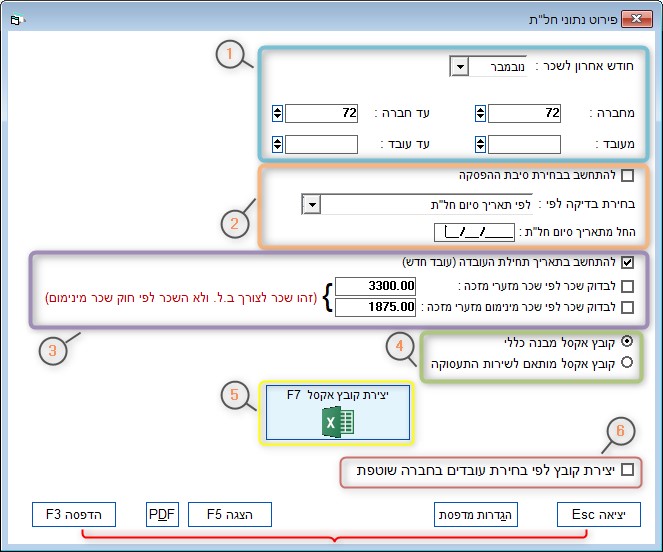
לצורך יצירת הקובץ לפי בחירת העובדים באופן ספציפי בחברה השוטפת, ברשימת העובדים שתפתח סמנו ב-√ את העובדים לפי רצונכם:
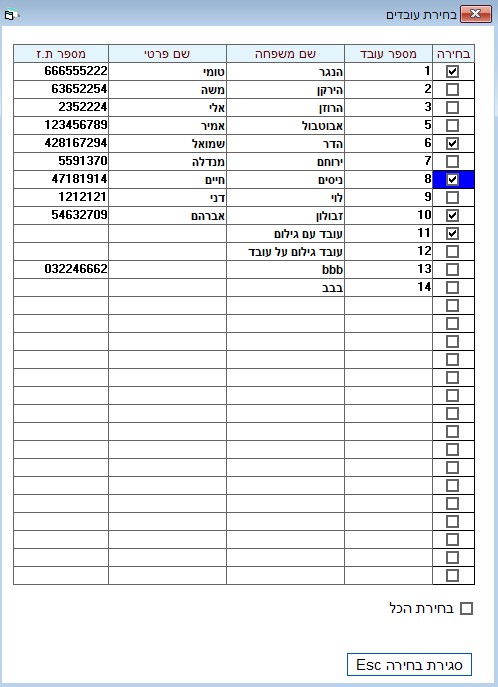
2. במידה ומעוניינים לבחור באופן ספציפי את סיבת ההפסקה שתופיע בדוח, סמנו ב-√ את השדה “להתחשב בבחירת סיבת הפסקה”
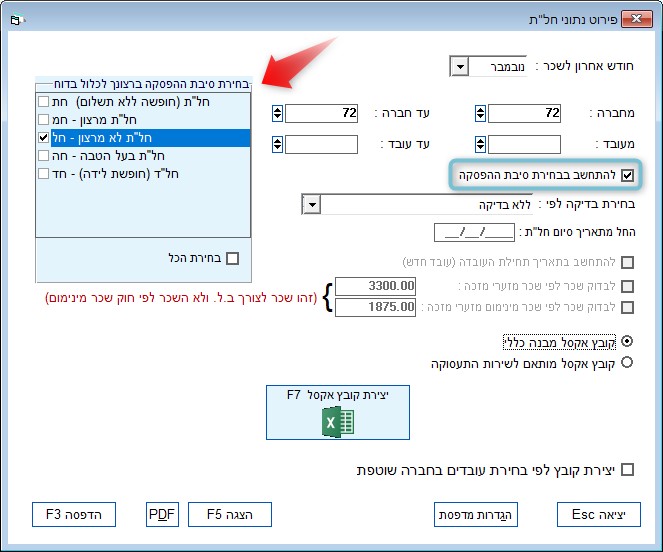
בשדה “בחירת בדיקה לפי” בחרו בהתאם את האופן הבדיקה של התאריכים בדוח
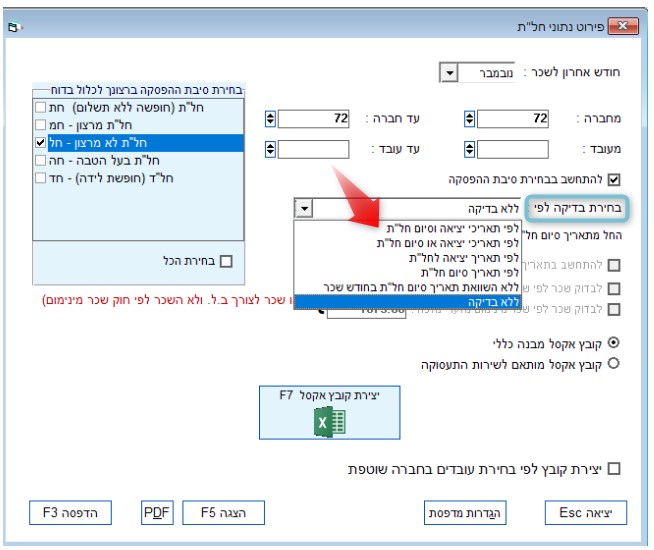
בכדי להפיק דוח פירוט חל”ת לפי תאריך סיום חל”ת ספציפי, רשמו בשדה “החל מתאריך סיום חל”ת” את התאריך הרצוי:
3. לצורך התחשבות בתאריך תחילת עבודה (עובד חדש) סמנו את האפשרות ב-√:
במידה ומעוניינים לבצע בדיקת שכר לפי שכר מזערי מזכה או לפי שכר מינימום מזערי מזכה, סמנו בהתאם את השדה ב-√:

4. בחירת מבנה קובץ אקסל
בחרו בהתאם לצורך את המבנה של הקובץ אקסל. קיימות שתי אפשרויות: “קובץ אקסל מבנה כללי” או “קובץ אקסל מותאם לשירות תעסוקה” (קובץ עידוד תעסוקה של לשכת שירות)
5. ליצירת הקובץ אקסל לחצו על הכפתור “יצירת קובץ אקסל F7”. יפתח חלון לשמירת הקובץ במחשבך:
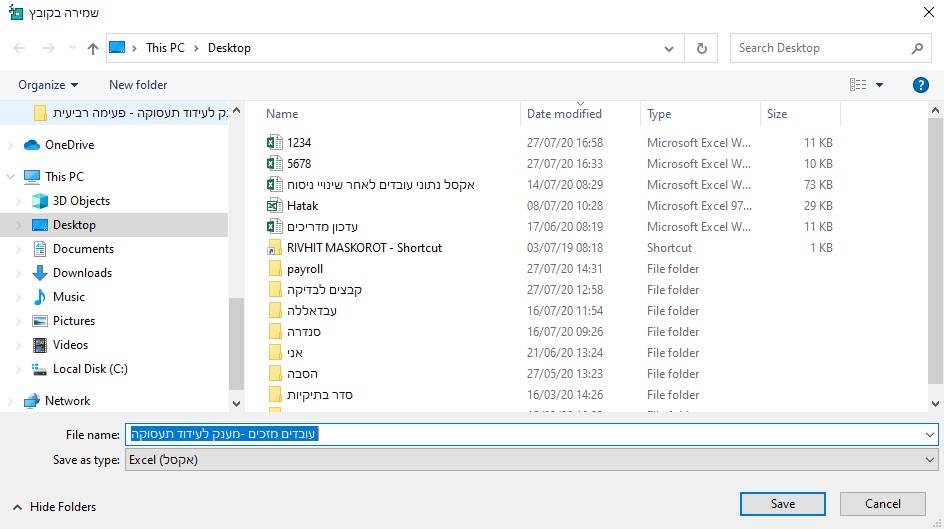
בחרו את הכונן הנדרש, רשמו את השם לקובץ ובסיום לחצו על הכפתור “שמור”
תופיע הודעה המעידה על שמירת הקובץ:
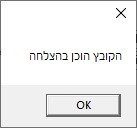
דוגמא למבנה קובץ אקסל
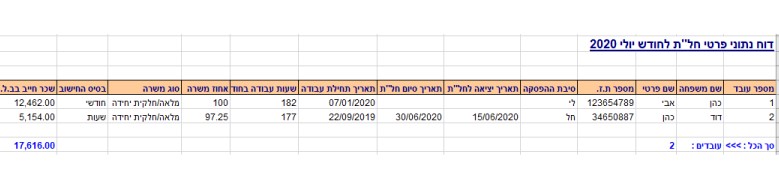
לצורך הדפסת הדוח לחצו על הכפתור “הדפסה F3”
לצורך הצגת הדוח לחצו על הכפתור “הצגה F5”
פירוט נתוני הדוח יופיע על המסך:
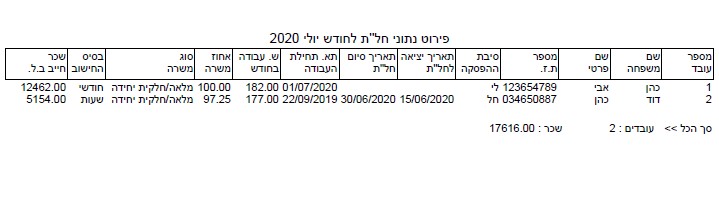
בכדי לייצא את הדוח ולשמור אותו כקובץ PDF לחצו על הכפתור “PDF”
לצורך בחירת /הגדרת מדפסת לחצו על הכפתור “הגדרות מדפסת”
בסיום לחצו על הכפתור “יציאה”

יש לכם שאלה? אנחנו כאן בשבילכם.
השאירו פרטים ונציגינו יחזרו אליכם בהקדם.

ניצור איתך קשר בהקדם